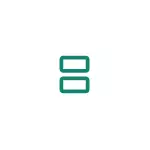
Argibide honetan zehatz-mehatz pantaila 2 zatitan banatu Android eta Samsung Galaxy telefonoetan. Ekintzak Android 9rentzat frogatzen dira, baina gailu askotan Gauza bera egin daiteke OSaren lehen bertsioetan. Ikusi ere: Nola transferitu irudi bat Android-etik telebistara.
- Pantaila telefonoan zatitu Android garbiarekin
- Nola zatitu pantaila Samsung-en 2 zatitan
- Bideo instrukzioa
Pantaila Split modua Android amaitzean
Lehenik eta behin, nola erabil ditzakezun Android hutsaren bi aplikazio desberdin pantaila zatituz. Telefonoan, interfazea zertxobait alda daiteke, baina ekintzaren funtsa berdina izaten jarraitzen du:
- Exekutatu Split Screen moduan erabili nahi dituzun aplikazioak eta, ondoren, ireki aplikazioen zerrenda: nire telefonoan (Nokia Android 9 Pie-rekin batera, Android 10-en funtzionatzen du), adierazlea estutu egin da beheko aldean adierazlea estutuz. Gailu batzuetan bereizitako botoia izan daiteke (normalean "marradunak" beheko ezkerraldean).
- Aplikazioen zerrendan, hautatu pantaila jarri nahi duzuna eta egin klik aplikazio honen ikonoan. Menuan, hautatu "Partekatu pantaila". Zerrendako elementu horrelakorik ez badago, egiaztatu beste aplikazio batzuetarako presente dagoen ala ez. Hala bada, irakurri hurrengo oharra hurrengoan.
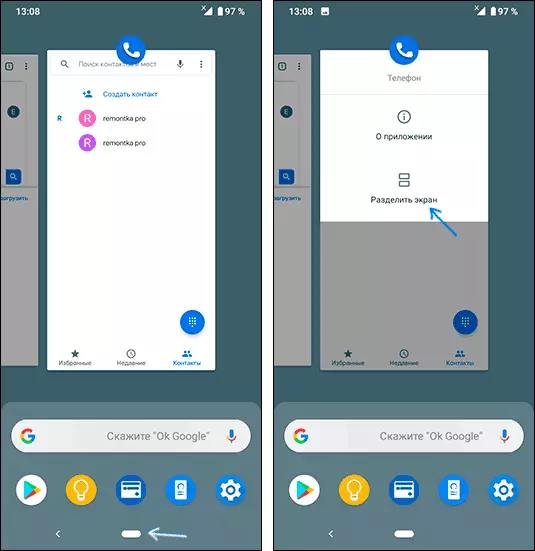
- Eskaera goian jarriko da eta exekutatutako beste aplikazioen zerrenda behealdean kokatzen da. Horien artean, hautatu pantailaren behealdean exekutatu nahi duzuna eta egin klik gainean.
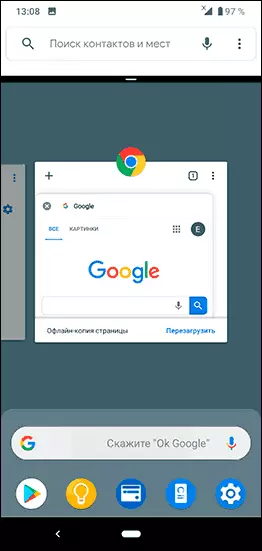
- Amaitu, pantaila banatuta dago eta aplikazioarekin bi erdian eta behealdean lan egin dezakezu.
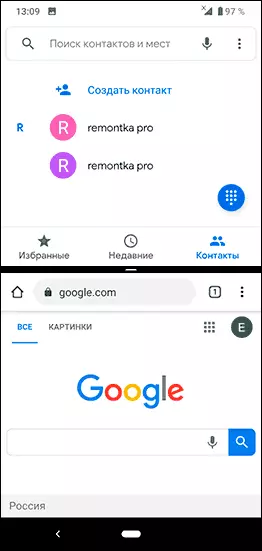
Gainera - zatitutako pantailaren funtzionamenduari buruzko zenbait ohar.
- Zenbait aplikaziok ez dute pantaila zatituaren modua onartzen eta menuan "pantaila zatitu" ez da agertuko.
- Telefono batzuen gainean, aplikazio bakoitzeko pantailaren tamaina alda dezakezu, marra erdigunean mugituz. Geldialdira edo behera mugitzen bazara, telefonoak berriro funtzionatuko du modu normalean.
- Zatitako pantaila kontrolatzeko metodoa fabrikatzailearengandik apur bat desberdina izan daiteke fabrikatzaileari, baina edozein kasutan, exekutatutako bi aplikazioak itxi ditzakezu (baina normalean erraza da modu bat errazagoa izatea).
Nola zatitu pantaila Samsung-en 2 zatitan
Samsung Galaxy Smartphone-en aplikazio desberdinen artean pantaila bereizteko modua gaitzeko behar diren ekintzen esentzia ez da askotariko Android garbitzeko ekintzetatik.
- Pantailaren bi zatietan jarri nahi dituzun aplikazio guztiak exekutatzen ari direnean, egin klik exekutatzen diren aplikazioen zerrenda bistaratzeko botoian (marradun botoia, beheko ezkerreko muturrekoa).
- Egin klik pantailaren goiko aldean jarri nahi duzun aplikazioaren ikonoan eta hautatu "Exekutatu Split Screen Moduan". Elementu hau bistaratzen ez bada, agian ez da funtzionatuko modu honetan (eta horrelako aplikazioak dira).
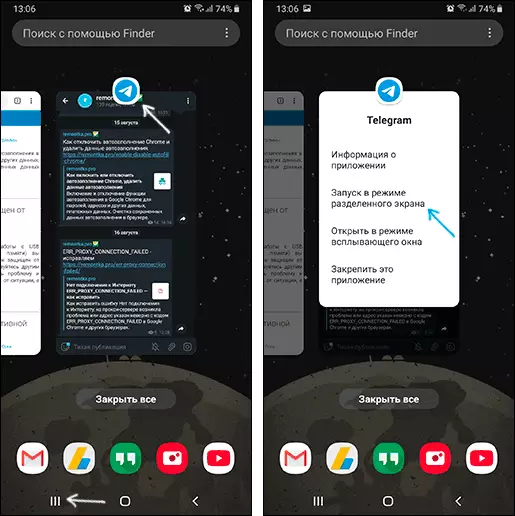
- Aplikazioa gainean jarriko da eta beheko zerrendan Samsung pantailaren bigarren atalean kokatzeko beste aplikazio bat hauta dezakezu.
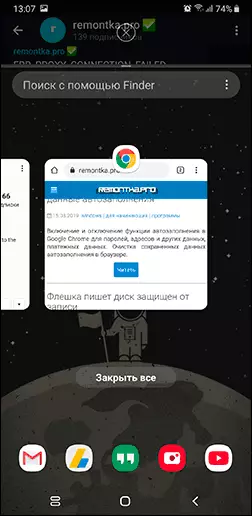
- Prest. Pantaila zatituta dago, zati bakoitzaren tamaina alda dezakezu bereizgailuaren banda mugituz eta pantailako pantailaren modura ateratzeko, aplikazioen zerrendako botoian klik egin dezakezu eta, ondoren, pantailaren goiko aldean egin klik edo besterik gabe itxi bi pantailetan erabilitako aplikazio guztiak).
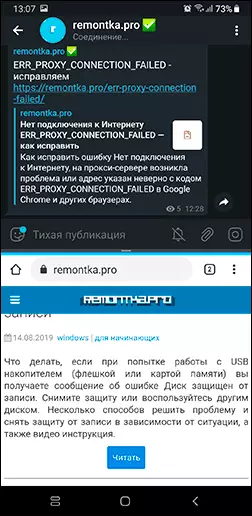
Espero dut arazorik ez izatea: dena oso erraza eta nahiko ulergarria da. Galderak geratzen badira, bideoa, bideoa, Android 9 tarta bereizteko lehenengo atalean agertzen da, bigarrenean - Samsung smartphonetan.
Bideo instrukzioa
Zerbait ez da ustekabean uzten edo funtzionatzen ez baduzu - esan iruzkinen egoerari buruz, agian erabakia izango da.
